Lightroom oferă mult mai mult decât simpla editare a imaginilor. Printre diferitele opțiuni creative disponibile pentru tine, Diashow este o funcție deosebit de atrăgătoare pentru a-ți prezenta fotografiile în mod captivant. În acest ghid, îți voi arăta cum poți utiliza eficient modulul Diashow în Lightroom pentru a crea prezentări impresionante.
Cele mai importante concluzii
- Folosește modulul Diashow pentru a-ți prezenta fotografiile într-un mod creativ.
- Personalizează Diashow-ul cu diferite opțiuni de design și selecție a muzicii.
- Exportă Diashow-ul ca PDF sau video pentru a oferi spectatorilor o experiență de neuitat.
Ghid pas cu pas
1. Acces la modulul Diashow
Deschide Lightroom și selectează modulul Diashow din panoul de module din colțul din dreapta sus al interfeței. Acum vei vedea un preview al conținutului tău de Diashow în partea stângă și la mijloc. În partea de sus, poți alege dacă dorești să creezi o Diashow din setul de fotografii selectat sau din întreaga fâșie de film.
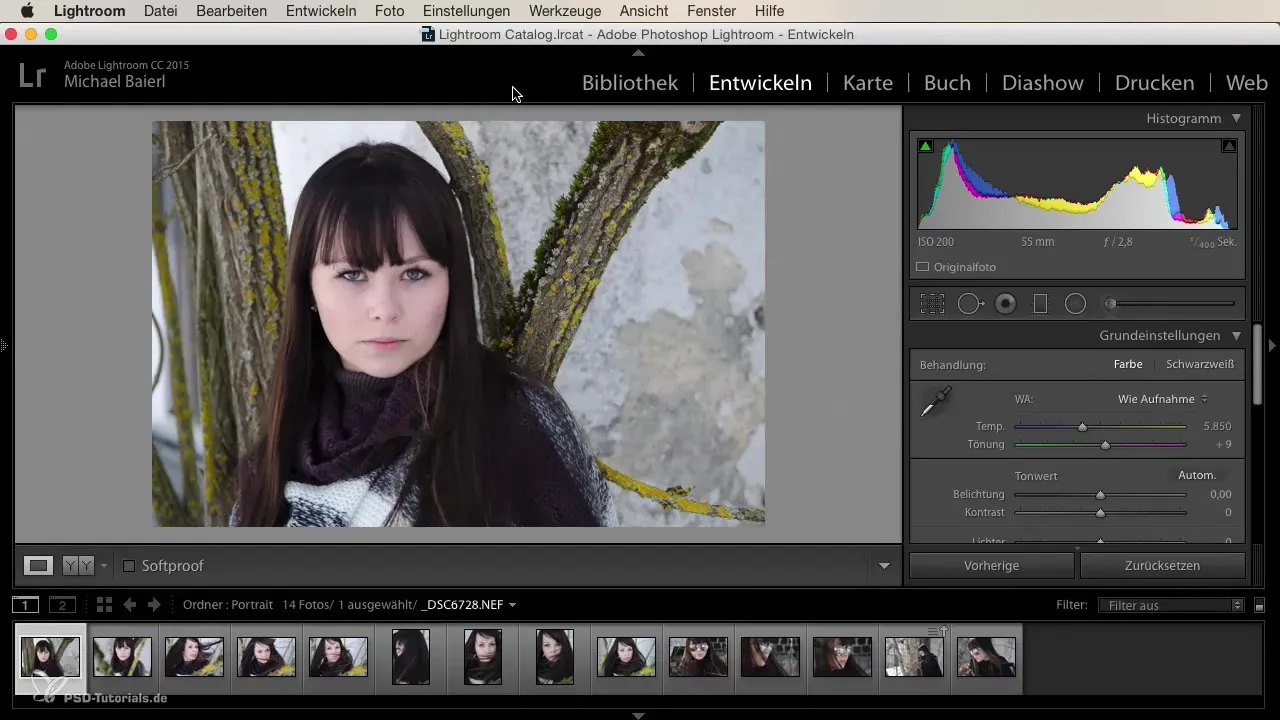
2. Începerea Diashow-ului
Pentru a începe Diashow-ul, pur și simplu faci clic pe butonul „Start”. Lightroom va începe apoi să redă automat Diashow-ul tău. Aceasta este o metodă simplă pentru a obține o primă impresie a prezentării tale.
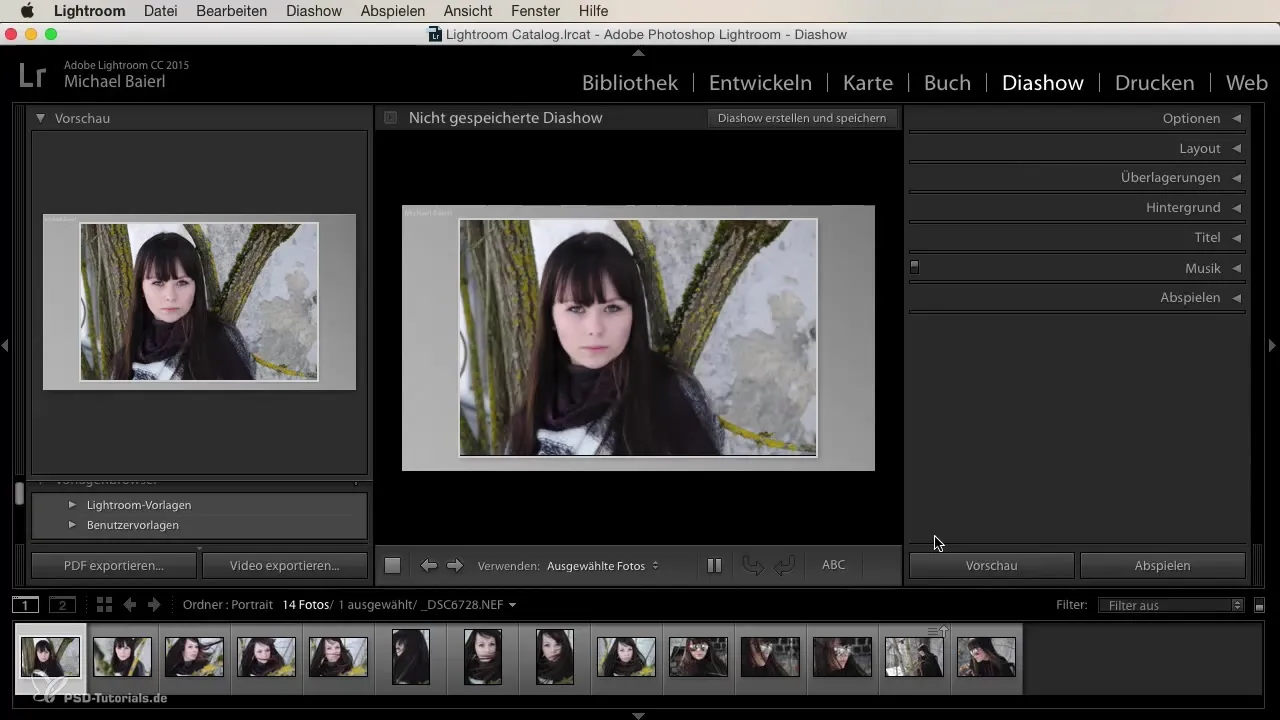
3. Setări și presetări
Primul Diashow pe care îl vezi folosește setările implicite. Acestea sunt adesea suficient de bune pentru a obține rapid o idee, mai ales când vine vorba de a arăta fotografiile dinamic. Poți decide în orice moment dacă aceste setări sunt suficiente pentru prezentarea ta sau dacă dorești să faci ajustări.
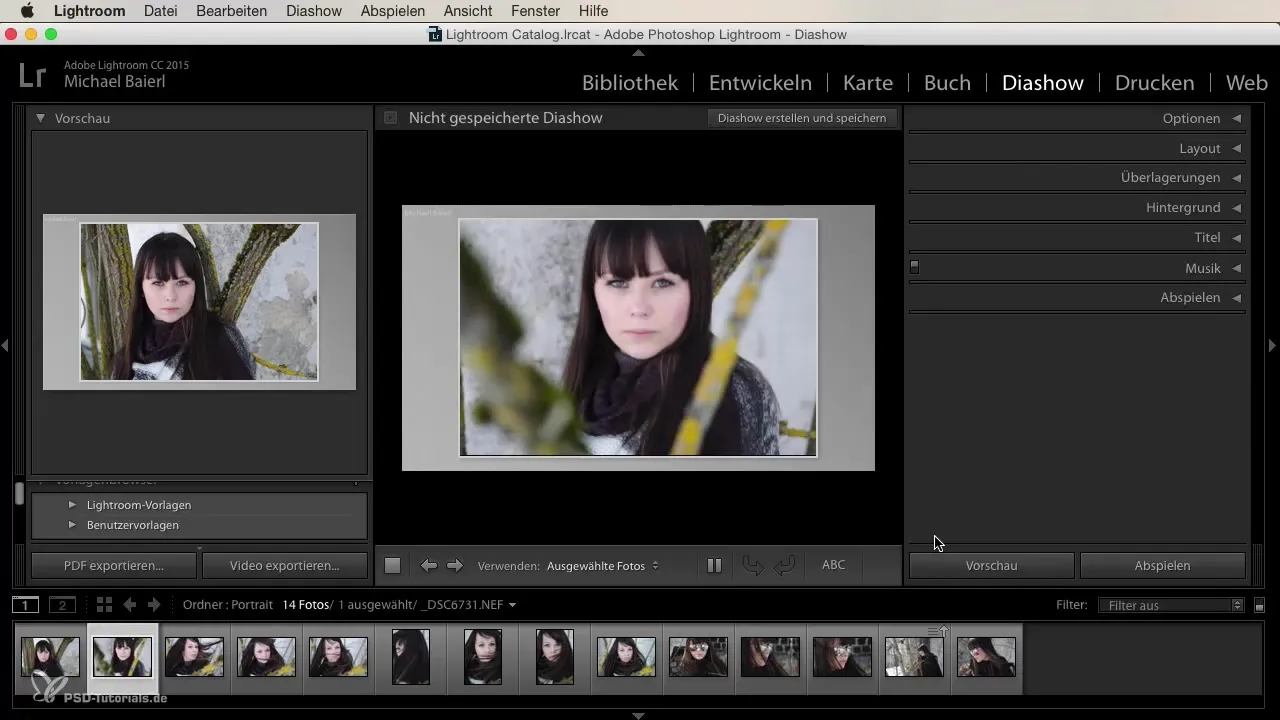
4. Utilizarea opțiunilor de personalizare
În Lightroom ai o varietate de opțiuni de personalizare pentru a-ți personaliza Diashow-ul. Găsești funcții pentru layout, suprapuneri, fundaluri, titluri și selecția muzicii, care contribuie toate la crearea Diashow-ului așa cum îți dorești.
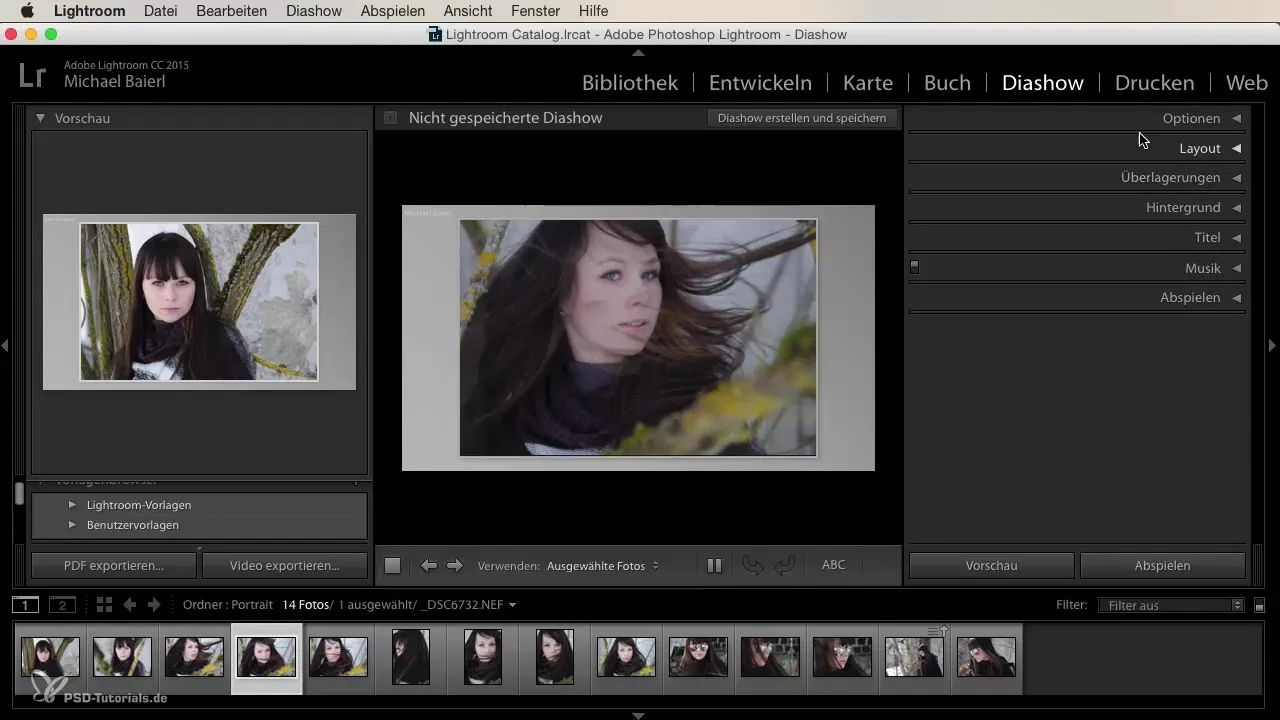
5. Activarea modului pe tot ecranul
Pentru a experimenta întreaga amploare a Diashow-ului tău, poți trece în modul pe tot ecranul. Aceasta face prezentarea ta mai impresionantă și oferă publicului o experiență captivantă. Poți prezenta mai multe imagini, fie că sunt din familia ta sau un portofoliu de clienți, în acest mediu.
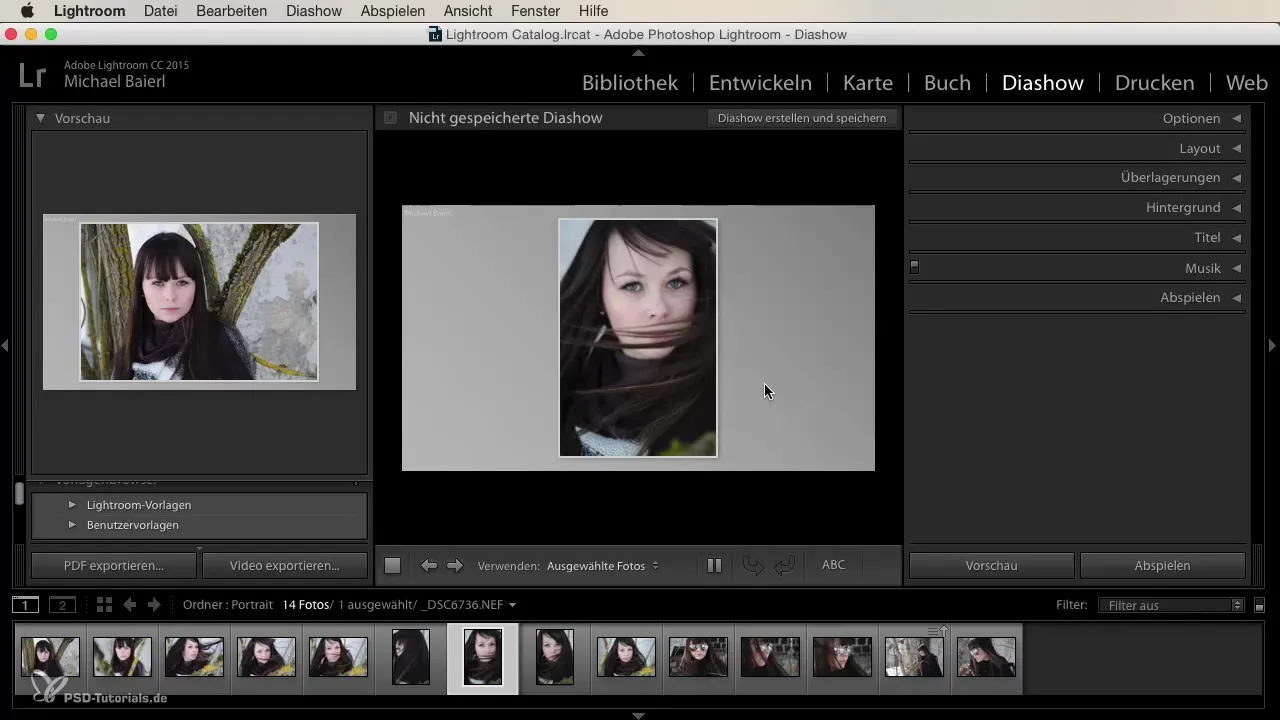
6. Opțiuni de export
Odată ce ești mulțumit de Diashow, o poți exporta în diferite formate. Nu ai la dispoziție doar formate PDF, ci și opțiunea de a salva Diashow-ul ca video. Acest lucru îți facilitează partajarea Diashow-ului online sau offline.
7. Setări pentru export
Pentru a exporta Diashow-ul ca video, se va deschide subdialogul de salvare după ce ai selectat exportul. Aici alegi formatul dorit; pentru Full HD, alegi 1080p. Cu un clic pe „Exportă”, vei crea un fișier MP4 al Diashow-ului tău.
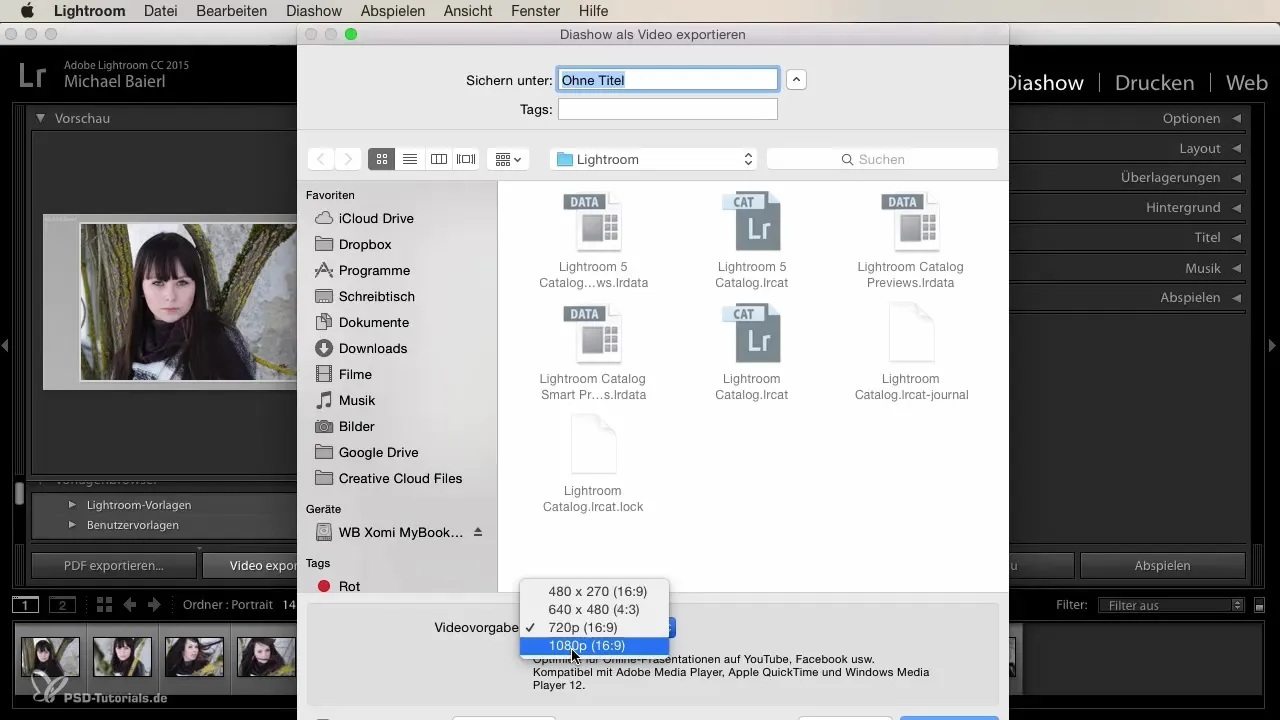
8. Utilizare simplă
Crearea și exportarea unei Diashow în Lightroom nu necesită cunoștințe avansate în editare. Instrumentul este conceput să fie prietenos cu utilizatorii și îți permite să creezi Diashow-uri impresionante și fără multă experiență anterioară.
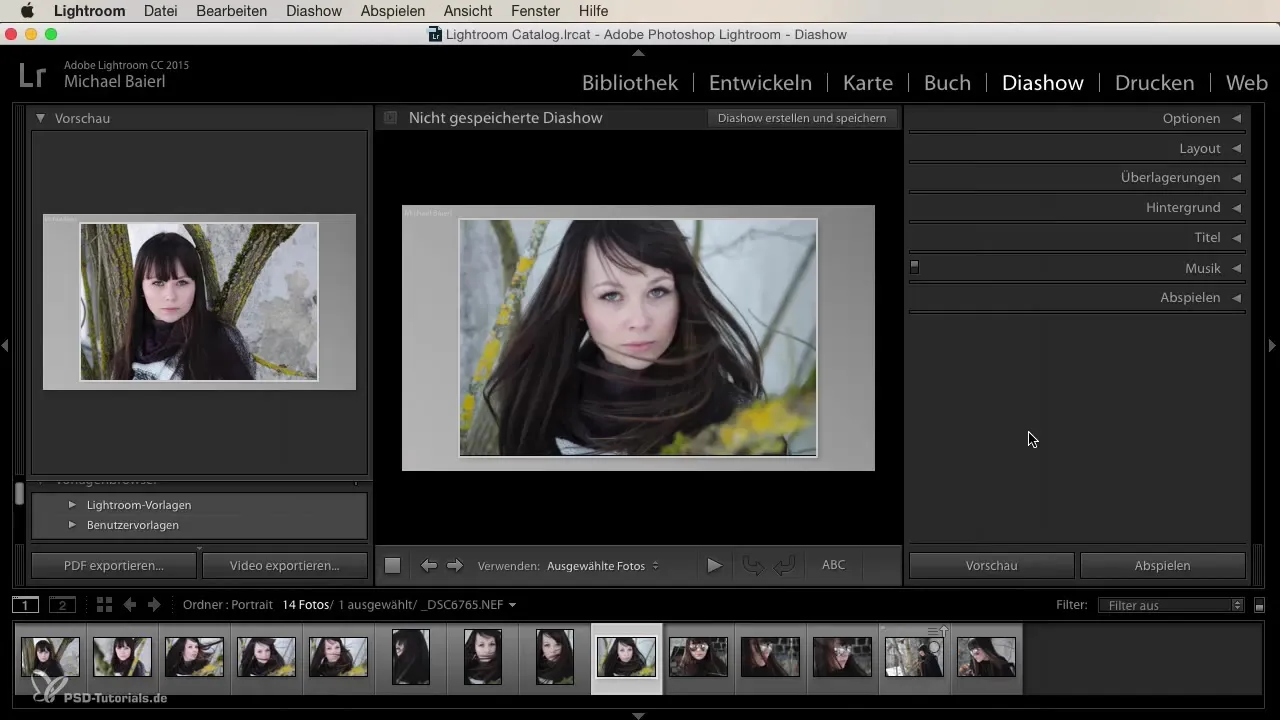
Rezumat
Crearea de Diashow-uri în Lightroom este excelentă pentru prezentarea creativă a fotografiilor tale. Cu doar câțiva pași, poți crea o Diashow captivantă care să îți pună lucrările într-o lumină nouă și să le împărtășești cu alții.
Întrebări frecvente
Ce este modulul Diashow în Lightroom?Modulul Diashow îți permite să îți arăți fotografiile sub formă de prezentare.
Cum încep o Diashow în Lightroom?Fă clic pe butonul „Start” din modulul Diashow pentru a începe prezentarea.
Pot să îmi personalizez Diashow-ul?Da, Lightroom oferă diferite opțiuni precum layout-uri, titluri și muzică pentru personalizare.
În ce formate pot exporta Diashow-ul?Poți exporta Diashow-ul ca PDF sau video în format MP4.
Am nevoie de multe cunoștințe preliminare pentru a folosi modulul Diashow?Nu, utilizarea este foarte intuitivă și nu necesită cunoștințe speciale.


